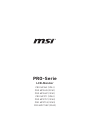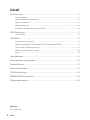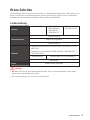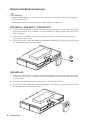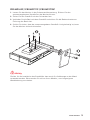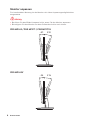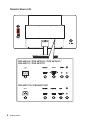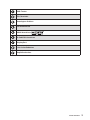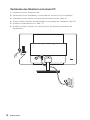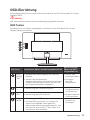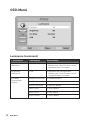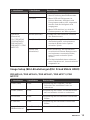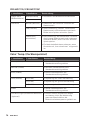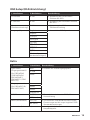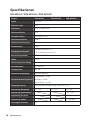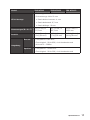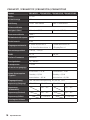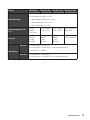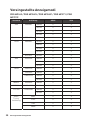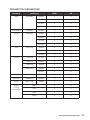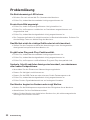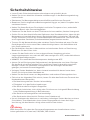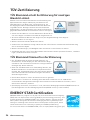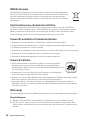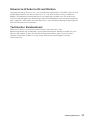MSI MS-3PA3 Bedienungsanleitung
- Kategorie
- Fernseher
- Typ
- Bedienungsanleitung
Dieses Handbuch ist auch geeignet für

PRO-Serie
LCD-Monitor
PRO MP242 (3PA1)
PRO MP242V (3PA1)
PRO MP242P (3PA1)
PRO MP271 (3PA2)
PRO MP271P (3PA2)
PRO MP271Q (3PA3)
PRO MP271QP (3PA3)

2
Inhalt
Inhalt
Erste Schritte ................................................................................................................ 3
Lieferumfang .......................................................................................................... 3
Monitorstandfuß installieren .................................................................................. 4
Monitor anpassen ................................................................................................... 6
Monitorübersicht .................................................................................................... 8
Verbinden des Monitors mit einem PC ................................................................ 10
OSD-Einrichtung ......................................................................................................... 11
OSD Tasten ........................................................................................................... 11
OSD-Menü ................................................................................................................... 12
Luminance (Luminanz) ......................................................................................... 12
Image Setup (Bild-Einstellungen)(für D-Sub VGA & HDMI) ................................ 13
Color Temp. (Farbtemperatur) ............................................................................. 14
OSD Setup (OSD-Einrichtung) .............................................................................. 15
Extra ...................................................................................................................... 15
Spezifikationen ........................................................................................................... 16
Voreingestellte Anzeigemodi ..................................................................................... 20
Problemlösung ........................................................................................................... 22
Sicherheitshinweise ................................................................................................... 23
TÜV-Zertifizierung ...................................................................................................... 24
ENERGY STAR Certification ....................................................................................... 24
Zulassungshinweise ................................................................................................... 25
Revision
V1.0, 2021/01

3
Erste Schritte
Erste Schritte
Dieses Kapitel bietet Ihnen Informationen zur Hardwarekonfiguration. Bitte achten Sie
beim Anschließen von Geräten darauf, diese vorsichtig zu greifen und ein Antistatik-
Armband zur Vermeidung statischer Elektrizität zu verwenden.
Lieferumfang
Monitor
PRO MP242V PRO MP242 /
PRO MP242P /
PRO MP271 /
PRO MP271P
PRO MP271Q /
PRO MP271QP
Dokumentation
Kurzanleitung
Registrierungskarte
Garantiekarte
Zubehör
∙ Standfuß (PRO MP242 / PRO MP242V / PRO MP271 / PRO
MP271Q)
∙ Standfuß mit Schraube(n) (PRO MP242P / PRO MP271P /
PRO MP271QP)
Standfußbasis Standfußbasis mit Schraube(n)
Netzkabel
Kabel HDMI-Kabel (optional)
⚠
Wichtig
∙
Wenden Sie sich an Ihre Verkaufsstelle oder Ihren örtlichen Händler, falls etwas
fehlen oder beschädigt sein sollte.
∙
Der Lieferumfang kann je nach Land variieren.

4
Erste Schritte
Monitorstandfuß installieren
⚠
Wichtig
∙
Legen Sie den Monitor auf eine weiche, gepolsterte Oberfläche, damit das Display
nicht zerkratzt wird.
∙
Verwenden Sie keine scharfkantigen Gegenstände am Monitor.
PRO MP242 / PRO MP271 / PRO MP271Q
1. Lassen Sie den Monitor in der Schaumstoffverpackung. Richten Sie den Standfuß
an der Monitornut aus. Schieben Sie den Standfuß in Richtung der Monitornut bis
zum Einrasten.
2. Verbinden Sie die Basis mit dem Standfuß und ziehen Sie die Basisschraube zur
Fixierung der Basis fest.
3. Stellen Sie sicher, dass der zusammengebaute Standfuß richtig befestigt ist, bevor
Sie den Monitor aufrecht hinstellen.
2
1
PRO MP242V
1. Lassen Sie den Monitor in der Schaumstoffverpackung. Richten Sie den Standfuß
an der Monitornut aus. Schieben Sie den Standfuß in Richtung der Monitornut bis
zum Einrasten.
2. Schieben Sie die Basis bis zum Einrasten in die Standfuß-Basis
3. Stellen Sie sicher, dass der zusammengebaute Standfuß richtig befestigt ist, bevor
Sie den Monitor aufrecht hinstellen.
2
1

5
Erste Schritte
PRO MP242P / PRO MP271P / PRO MP271QP
1. Lassen Sie den Monitor in der Schaumstoffverpackung. Richten Sie den
zusammengebauten Standfuß an der Monitornut aus.
2. Ziehen Sie den Standfuß mit den Schrauben fest.
3. Verbinden Sie die Basis mit dem Standfuß und ziehen Sie die Basisschraube zur
Fixierung der Basis fest.
4. Stellen Sie sicher, dass der zusammengebaute Standfuß richtig befestigt ist, bevor
Sie den Monitor aufrecht hinstellen.
2
3
1
⚠
Wichtig
Die Nut für die Installation des Standfußes kann auch für die Montage an der Wand
verwendet werden. Bitte wenden Sie sich an Ihren Händler, um eine geeignete
Wandhalterung zu erhalten.

6
Erste Schritte
Monitor anpassen
Zur komfortablen Nutzung ist der Monitor mit vielen Anpassungsmöglichkeiten
ausgestattet.
⚠
Wichtig
∙
Berühren Sie das Bildschirmpanel nicht, wenn Sie den Monitor anpassen.
∙
Bitte kippen Sie den Monitor vor dem Schwenken leicht nach hinten.
PRO MP242 / PRO MP271 / PRO MP271Q
-5
O
23
O
PRO MP242V
-3
O
21
O

7
Erste Schritte
PRO MP242P / PRO MP271P / PRO MP271QP
-8
O
20
O
30
O
30
O
120mm
90
O
90
O

8
Erste Schritte
Monitorübersicht
V G A
PRO MP242 / PRO MP242V / PRO MP242P /
PRO MP271 / PRO MP271P
PRO MP271Q / PRO MP271QP
1
3
5
4 6 98
2
5
4 5 97

9
Erste Schritte
1
OSD-Tasten
2
Ein-/Austaste
3
Kensington-Schloss
4
Stromanschluss
5
HDMI-Anschluss
6
D-Sub VGA-Anschluss
7
DisplayPort
8
Line-In Audiobuchse
9
Kopfhörerbuchse

10
Erste Schritte
Verbinden des Monitors mit einem PC
1. Schalten Sie Ihren Computer aus.
2. Verwenden Sie ein Videokabel, um den Monitor mit Ihrem PC zu verbinden.
3. Verbinden Sie den Stecker mit dem Monitornetzanschluss. (Abb. A)
4. Stecken Sie den Stecker des Netzkabels in eine geeignete Steckdose. (Abb. B)
5. Schalten Sie den Monitor ein. (Abb. C)
6. Schalten Sie den Computer ein, dann erkennt der Monitor automatisch die
Signalquelle.
B
C
A

11
OSD-Einrichtung
OSD-Einrichtung
Dieses Kapitel bietet Ihnen wesentliche Informationen zur Einrichtung des On-Screen
Displays (OSD).
⚠
Wichtig
Alle Informationen können ohne Vorankündigung geändert werden.
OSD Tasten
Der Monitor ist mit Tasten ausgestattet, mit denen Sie im OSD-Menü (On-Screen
Display) navigieren können.
2
3
4
1
OSD-Taste Schnelltaste (Wenn das OSD ausgeblendet ist)
OSD-Einstellung
(Wenn das OSD
eingeblendet ist)
1
AUTO /
QUELLE
/ EXIT
∙ Auswahl des Videoeingangs aus externen
Quellen
∙ Aktiviert die automatische
Anpassungsfunktion, so wird die horizontale
Position, die vertikale Position, die Uhr und
der Fokus automatisch eingestellt
∙ Zurück zum
vorherigen Menü
∙ Verlassen
des OSD-
Hauptmenüs
2
VOLUME
/ +
∙ Aktivierung des Lautstärkereglers
∙ Navigieren durch
Funktionsmenüs
und Elemente
∙ Anpassungen der
Funktionswerte
3
ECO / - ∙ Aktivierung der ECO-Funktion
4
MENU /
ENTER
∙ Aktivierung des OSD-Hauptmenüs
∙ Um das OSD zu sperren / zu entsperren,
halten Sie die MENU-Taste gedrückt,
während der Monitor ausgeschaltet ist, und
drücken Sie dann die Ein- / Aus-Taste, um
den Monitor einzuschalten.
∙ Auswahl oder
Einstellung
bestätigen

12
OSD-Menü
OSD-Menü
Luminance (Luminanz)
1. Menüebene 2. Menüebene Beschreibung
Contrast
(Kontrast)
0-100 ∙ Anpassen des Kontrasts des
Bildschirms. Diese Funktion ist im
Standardmodus verfügbar.
Brightness
(Helligkeit)
0-100 ∙ Anpassen der Helligkeit des
Bildschirms. Diese Funktion ist im
Standardmodus verfügbar.
Eco Mode
(Energiespar-
modus)
Standard (Standard) ∙ Standardmodus
Text (Text) ∙ Text-Modus
Internet (Internet) ∙ Internet-Modus
Game (Spiel) ∙ Spiel-Modus
Movie (Film) ∙ Film-Modus
Sports (Sport) ∙ Sport-Modus

13
OSD-Menü
1. Menüebene 2. Menüebene Beschreibung
DCR ON (Aus) ∙ DCR verbessert die Bildqualität
durch Erhöhung des Bildkontrasts.
∙ Wenn DCR auf EIN gesetzt ist,
können Kontrast, Helligkeit und
Energiesparmodus nicht eingestellt
werden und die Helligkeit wird
ausgegraut.
∙ Wenn DCR aktiviert ist, wird die
Farbtemperatur auf Warm gesetzt.
OFF (Ein)
Overdrive
(Overdrive)
(für PRO MP242
/ PRO MP242V /
PRO MP242P /
PRO MP271 / PRO
MP271P)
Normal (Normal) ∙ Deaktiviert die Overdrive-Funktion
der Reaktionszeit
Fast (Schnell) ∙ Die Einstellung „Schnell“ verkürzt
die Reaktionszeit und verbessert
unscharfe Bilder beim Spielen
schneller Spiele.
Fastest (Am
schnellsten)
∙ Die Einstellung „Am schnellsten“
erreicht die kürzeste Reaktionszeit
und verbessert unscharfe Bilder,
wenn Sie sehr schnelle Spiele
spielen.
∙ Ein Nachzieheffekt kann auftreten,
wenn Overdrive auf „Am schnellsten“
eingestellt ist.
Image Setup (Bild-Einstellungen)(für D-Sub VGA & HDMI)
PRO MP242 / PRO MP242V / PRO MP242P / PRO MP271 / PRO
MP271P
1. Menüebene 2. Menüebene Beschreibung
Clock (Takt) 0-100 ∙ Anpassung der Frequenz, um das
Rauschen der vertikalen Linien zu
reduzieren
Phase (Phase) 0-100 ∙ Anpassung der Phase, um das Rauschen
der horizontalen Linien zu reduzieren
H. Position 0-100 ∙ Anpassung der horizontalen Position des
Bildes
V. Position 0-100 ∙ Anpassung der vertikalen Position des
Bildes
Image Ratio
(Bildverhältnis)
Wide (Breitbild) ∙ Auswählen des Bildseitenverhältnisses
4:3

14
OSD-Menü
PRO MP271Q / PRO MP271QP
1. Menüebene 2. Menüebene Beschreibung
Image Ratio
(Bildverhältnis)
Wide (Breitbild) ∙ Auswählen des Bildseitenverhältnisses
4:3
Overdrive Normal (Normal) ∙ Deaktiviert die Overdrive-Funktion der
Reaktionszeit
Fast (Schnell) ∙ •Die Einstellung „Schnell“ verkürzt die
Reaktionszeit und verbessert unscharfe
Bilder beim Spielen schneller Spiele.
Fastest (Am
schnellsten)
∙ Die Einstellung „Am schnellsten“ erreicht
die kürzeste Reaktionszeit und verbessert
unscharfe Bilder, wenn Sie sehr schnelle
Spiele spielen.
∙ Ein Nachzieheffekt kann auftreten, wenn
Overdrive auf „Am schnellsten“ eingestellt
ist.
Color Temp. (Farbtemperatur)
1. Menüebene 2. Menüebene Beschreibung
Warm (6500K) ∙ Warme Farbtemperatur als
Standardeinstellung wählen
Normal (7300K) ∙ Normale Farbtemperatur als
Standardeinstellung wählen
Kühl (9300K) ∙ Kühle Farbtemperatur als
Standardeinstellung wählen
User (Nutzer) R (0-100) ∙ Anpassung der roten Verstärkung
G (0-100) ∙ Anpassung der grünen Verstärkung
B (0-100) ∙ Anpassung der blauen Verstärkung
sRGB ∙ sRGB-Farbtemperatur als
Standardeinstellung wählen
Low Blue Light (Schwaches Blaulicht)
(optional)
∙ Diese Funktion schützt Ihre Augen
vor blauem Licht. Bei Aktivierung
passt der Blaulichtfilter die
Bildschirmfarbtemperatur gelblich an.

15
OSD-Menü
OSD Setup (OSD-Einrichtung)
1. Menüebene 2. Menüebene Beschreibung
H. Position 0-100 ∙ Anpassung der horizontalen
Position des OSD
V. Position 0-100 ∙ Anpassung der vertikalen Position
des OSD
Timeout
(Zeitüberschreitung)
5-100 ∙ Anpassung der OSD-
Zeitüberschreitung
Language (Sprache) English ∙ Auswahl der OSD-Sprache
Español
Français
Português
Русский
简体中文
繁體中文
한국어
(Weitere Sprachen
werden bald folgen)
Extra
1. Menüebene
2. Menüebene
Beschreibung
Input Select
(Eingangsauswahl)
(für PRO MP242
/ PRO MP242V /
PRO MP242P /
PRO MP271 / PRO
MP271P)
Auto ∙ Auswahl der Videoeingangsquelle
D-SUB
HDMI
Eingangsauswahl
(für PRO MP271Q /
PRO MP271QP)
Auto
HDMI1
HDMI2
DisplayPort
DDC/CI ON (Ein) ∙ Ein- und Ausschalten der DDC / CI-
Unterstützung
OFF (Aus)
Reset (Rücksetzen) YES (Ja) ∙ Zurücksetzen und Wiederherstellung der
Einstellungen auf die ursprünglichen OSD-
Standardeinstellungen
NO (Nein)
Information (Information) ∙ Anzeigen der Informationen der
Hauptbildquelle

16
Spezifikationen
Spezifikationen
PRO MP242 / PRO MP242V / PRO MP242P
Modell PRO MP242 PRO MP242V PRO MP242P
Größe 23,8 Zoll
Bildschirmtyp IPS
Auflösung 1920 x 1080 @75Hz
Seitenverhältnis
16:9
Helligkeit (Nits) 250 cd/m2 (TYP)
Kontrastverhältnis 1000:1
Bildwiederholfrequenz 75 Hz
Reaktionszeit 5 ms
Eingangsschnittstelle
∙ HDMI Anschluss x1
∙ D-Sub VGA Anschluss x1
Betrachtungswinkel 178°(H) , 178°(V)
sRGB 99,1%
Oberflächenbehandlung Blendfrei
Anzeigefarben 16,7 Million
Lautsprecher 2 x 2W
Stromversorgungstyp Internes Netzteil
Stromverbrauch (typisch)
Einschalten < 27 W
Standby < 0,5 W
Ausschalten < 0,5 W
Eingangsleistung 100~240 Wechselspannung, 50/60 Hz, 1,5 A
Anpassung (Neigung) -5° ~ 23° -3° ~ 21° -8°~ 20°
Anpassung (Schwenken) -30° ~ 30°
Anpassung (Drehen) -90° ~ 90°
Anpassung (Höhe) 0 ~ 120 mm
Kensington-Schloss Ja

17
Spezifikationen
Modell PRO MP242 PRO MP242V PRO MP242P
VESA-Montage
∙ Plattentyp: 100 x 100 mm
∙ Schraubentyp: M4 x 10 mm
• Gewindedurchmesser: 4 mm
• Gewindeabstand: 0,7 mm
• Gewindelänge: 10 mm
Abmessungen (B x H x T)
539,5 x 405,9 x
219,7mm
539,5 x 402,7 x
205,7mm
539,5 x 385,7 x
228,9 mm
Gewicht
3,3 Kg (Netto),
4,9 Kg (Brutto)
3,07 Kg (Netto),
4,7 Kg (Brutto)
4,49 Kg (Netto),
6,6 Kg (Brutto)
Umgebung
Betrieb ∙ Temperatur: 0 bis 40℃
∙ Feuchtigkeit: 10 bis 85%, nicht kondensierend
∙ Altitude: 0 ~ 5000m
Speicher ∙ Temperatur: -20 bis 60℃
∙ Feuchtigkeit: 10 bis 90%, nicht kondensierend

18
Spezifikationen
PRO MP271 / PRO MP271P / PRO MP271Q / PRO MP271QP
Modell PRO MP271 PRO MP271P PRO MP271Q PRO MP271QP
Größe 27 Zoll
Bildschirmtyp IPS
Auflösung 1920 x 1080 @60Hz 2560 x 1440 @60Hz
Seitenverhältnis
16:9
Helligkeit (Nits) 250 cd/m2 (TYP) 300 cd/m2 (TYP)
Kontrastverhältnis 1000:1
Bildwiederholfrequenz 60 Hz
Reaktionszeit 5 ms
Eingangsschnittstelle
∙ HDMI Anschluss x1
∙ D-Sub VGA Anschluss x1
∙ HDMI Anschluss x2
∙ DisplayPort x1
Betrachtungswinkel 178°(H) , 178°(V)
sRGB 93,1% 126,6%
Surface Treatment Blendfrei
Anzeigefarben 16,7 Million
Lautsprecher 2 x 2W
Stromversorgungstyp Internes Netzteil
Power Consumption
(Typical)
Einschalten < 23 W
Standby < 0,5 W
Ausschalten < 0,5 W
Einschalten < 35 W
Standby < 0,5 W
Ausschalten < 0,5 W
Eingangsleistung 100~240 Wechselspannung, 50 / 60 Hz, 1,5 A
Anpassung (Neigung) -5° ~ 23° -8°~ 20° -5° ~ 23° -8°~ 20°
Anpassung
(Schwenken)
-30° ~ 30° -30° ~ 30°
Anpassung (Drehen) -90° ~ 90° -90° ~ 90°
Anpassung (Höhe) 0 ~ 120 mm 0 ~ 120 mm
Kensington-Schloss Ja

19
Spezifikationen
Modell PRO MP271 PRO MP271P PRO MP271Q PRO MP271QP
VESA-Montage
∙ Plattentyp: 100 x 100 mm
∙ Schraubentyp: M4 x 10 mm
• Gewindedurchmesser: 4 mm
• Gewindeabstand: 0,7 mm
• Gewindelänge: 10 mm
Abmessungen (B x H
x T)
612,6 x
456,8 x
219,7 mm
612,6 x 405,4
x 228,9 mm
612,6 x 456,8
x 219,7 mm
612,6 x 405,4 x
228,9 mm
Gewicht
4,2 Kg
(Netto),
6,2 Kg
(Brutto)
5,3 Kg
(Netto),
7,3Kg
(Brutto)
4,8 Kg
(Netto),
7,1Kg
(Brutto)
6,0 Kg (Netto),
8,2 Kg (Brutto)
Umgebung
Betrieb ∙ Temperatur: 0 bis 40 ℃
∙ Feuchtigkeit: 10 bis 85 %, nicht kondensierend
∙ Altitude: 0 ~ 5000m
Speicher ∙ Temperatur: -20 bis 60 ℃
∙ Feuchtigkeit: 10 bis 90 %, nicht kondensierend

20
Voreingestellte Anzeigemodi
Voreingestellte Anzeigemodi
PRO MP242 / PRO MP242V / PRO MP242P / PRO MP271 / PRO
MP271P
Standard Auflösung HDMI VGA
VGA 640x480 @60Hz V V
@67Hz V V
@72Hz V V
@75Hz V V
Dos-Modus 720x400 @70Hz V V
SVGA 800x600 @56Hz V V
@60Hz V V
@72Hz V V
@75Hz V V
832×624 @75Hz V V
XGA 1024x768 @60Hz V V
@70Hz V V
@75Hz V V
SXGA 1280×720 @60Hz V V
1280×960 @60Hz V V
1280x1024 @60Hz V V
@75Hz V V
WXGA+ 1440x900 @60Hz V V
WSXGA+ 1680x1050 @60Hz V V
Full HD 1920x1080 @60Hz V V
@75Hz V X
Video-
Timing-
Auflösung
480P V X
576P V X
720P V X
1080P V X
Seite laden ...
Seite laden ...
Seite laden ...
Seite laden ...
Seite laden ...
Seite laden ...
Seite laden ...
-
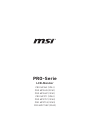 1
1
-
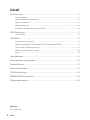 2
2
-
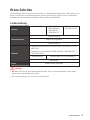 3
3
-
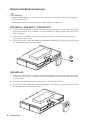 4
4
-
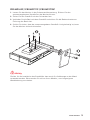 5
5
-
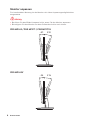 6
6
-
 7
7
-
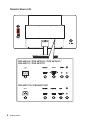 8
8
-
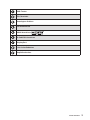 9
9
-
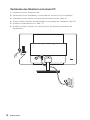 10
10
-
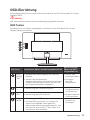 11
11
-
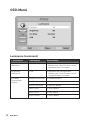 12
12
-
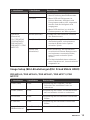 13
13
-
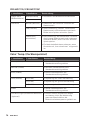 14
14
-
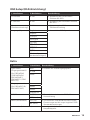 15
15
-
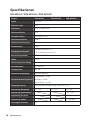 16
16
-
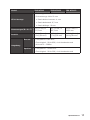 17
17
-
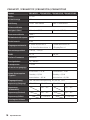 18
18
-
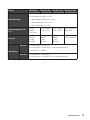 19
19
-
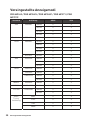 20
20
-
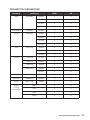 21
21
-
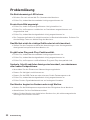 22
22
-
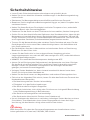 23
23
-
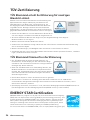 24
24
-
 25
25
-
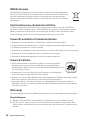 26
26
-
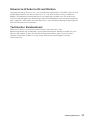 27
27
MSI MS-3PA3 Bedienungsanleitung
- Kategorie
- Fernseher
- Typ
- Bedienungsanleitung
- Dieses Handbuch ist auch geeignet für
Verwandte Papiere
-
MSI Modern MD271P Bedienungsanleitung
-
MSI Optix AG321CQR3DB4 Bedienungsanleitung
-
MSI Optix G273QF Bedienungsanleitung
-
MSI MS-3CA7 Bedienungsanleitung
-
MSI MPG ARTYMIS 343CQR Bedienungsanleitung
-
MSI Optix MAG301RF Bedienungsanleitung
-
MSI Optix G272 Bedienungsanleitung
-
MSI Optix MAG274QRF-QD Bedienungsanleitung
-
MSI Optix G24C6P Bedienungsanleitung
-
MSI Optix MAG241C Bedienungsanleitung